Nhập thông tin bảo hiểm nhân thọ, bảo hiểm chăm sóc điều dưỡng, bảo hiểm hưu trí cá nhân bằng chức năng điều chỉnh thuế cuối năm
- Đối tượng độc giả:
- Nhân viên
- Gói hỗ trợ:
- Simple HRHR Essentials0 YênHR Strategy
Bảo hiểm nhân thọ thông thường, bảo hiểm chăm sóc điều dưỡng và bảo hiểm hưu trí cá nhân có thể được liệt kê trên cùng một giấy chứng nhận giảm trừ phí bảo hiểm, nhưng trong khảo sát điều chỉnh thuế cuối năm lại cần nhập riêng cho từng loại.
- Trường hợp nhập thủ công
- Trường hợp muốn tải lên giấy chứng nhận giảm trừ điện tử (tệp xml)
- 1. Nhấn [+ Thêm thông tin bảo hiểm nhân thọ] trên màn hình bảng khảo sát
- 2. Nhấn nút [Tải lên giấy chứng nhận giảm trừ điện tử]
- 3. Chọn giấy chứng nhận giảm trừ điện tử (tệp xml) mà bạn muốn tải lên và nhấn nút [Tải lên (アップロード)]
- 4. Nhập [Họ tên (氏名)] và [Mối quan hệ (続柄)] của người thụ hưởng bảo hiểm, v.v.
- 5. Hãy kiểm tra lại nội dung đã nhập rồi nhấn [Tiếp theo]
Trường hợp nhập thủ công
Mỗi công ty sẽ có biểu mẫu giấy chứng nhận khác nhau. Lưu ý rằng mỗi công ty bảo hiểm sẽ hiển thị vị trí của phân loại bảo hiểm và cách phân loại bảo hiểm khác nhau.
1. Nhấn [+ Thêm thông tin bảo hiểm nhân thọ (+生命保険情報を追加する)] trên màn hình bảng khảo sát
Khi bạn nhấn [+ Thêm thông tin bảo hiểm nhân thọ (+生命保険情報を追加する)] trên màn hình bảng khảo sát, ô nhập thông tin bảo hiểm nhân thọ sẽ được hiển thị.
Trường hợp màn hình hiển thị thông tin bảo hiểm nhân thọ của năm ngoái, hãy kiểm tra nội dung và nhập [Số tiền kê khai (申告額)].
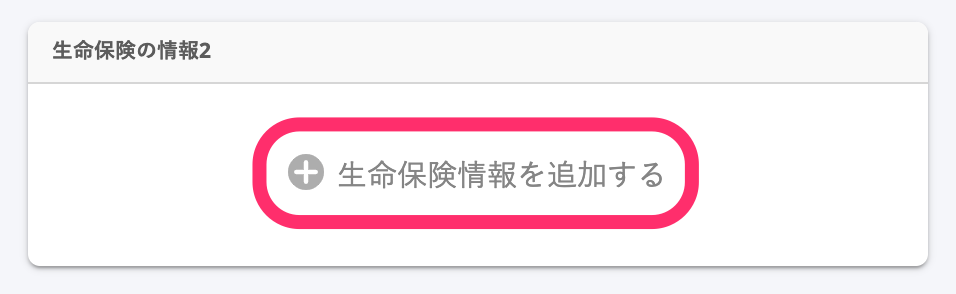 画像を表示する
画像を表示する
2. Nhập thông tin được ghi trên giấy chứng nhận giảm trừ phí bảo hiểm
Nhập thông tin được ghi trên giấy chứng nhận giảm trừ phí bảo hiểm (保険料控除証明書) vào ô trên màn hình Tải ảnh lên nếu được yêu cầu trong phần [Ảnh giấy chứng nhận] .
Phân loại phí bảo hiểm
Trong danh sách xổ xuống, chọn một trong ba loại bảo hiểm là Bảo hiểm nhân thọ thông thường (一般の生命保険), Bảo hiểm chăm sóc điều dưỡng (介護医療保険), Bảo hiểm hưu trí cá nhân (個人年金保険).
Đa phần các trường hợp đều được ghi theo phân loại “Thông thường (一般)” “Chăm sóc điều dưỡng (介護医療)” “Hưu trí (年金)” trong giấy chứng nhận giảm trừ phí bảo hiểm. Hãy kiểm tra ô hiển thị số tiền kê khai và phần tiêu đề của giấy chứng nhận giảm trừ phí bảo hiểm (bảo hiểm thông thường, bảo hiểm chăm sóc điều dưỡng, v.v.) để xác định xem bạn tương ứng với loại nào.
Loại (区分)
Trong ô Chế độ áp dụng (適用制度) của giấy chứng nhận giảm trừ phí bảo hiểm có ghi Chế độ mới (新制度) hoặc Chế độ cũ (旧制度) ("Mới (新)" hoặc "Cũ (旧)"), hãy chọn chế độ tương ứng từ danh sách xổ xuống.
Với "Bảo hiểm chăm sóc điều dưỡng (介護医療保険)", ô nhập thông tin không được hiển thị vì không có phân loại cũ mới.
Số tiền kê khai (申告額)
Kiểm tra ô tương ứng với loại đã chọn trong [Phân loại phí bảo hiểm (保険料種別)] rồi nhập "Số tiền kê khai (申告額)" được ghi trên giấy chứng nhận giảm trừ phí bảo hiểm. Hãy nhập số tiền kê khai dự kiến tính đến cuối tháng 12 nếu bạn không có dự định chấm dứt hợp đồng trong năm nay.
Ví dụ nhập thông tin về bảo hiểm nhân thọ thông thường
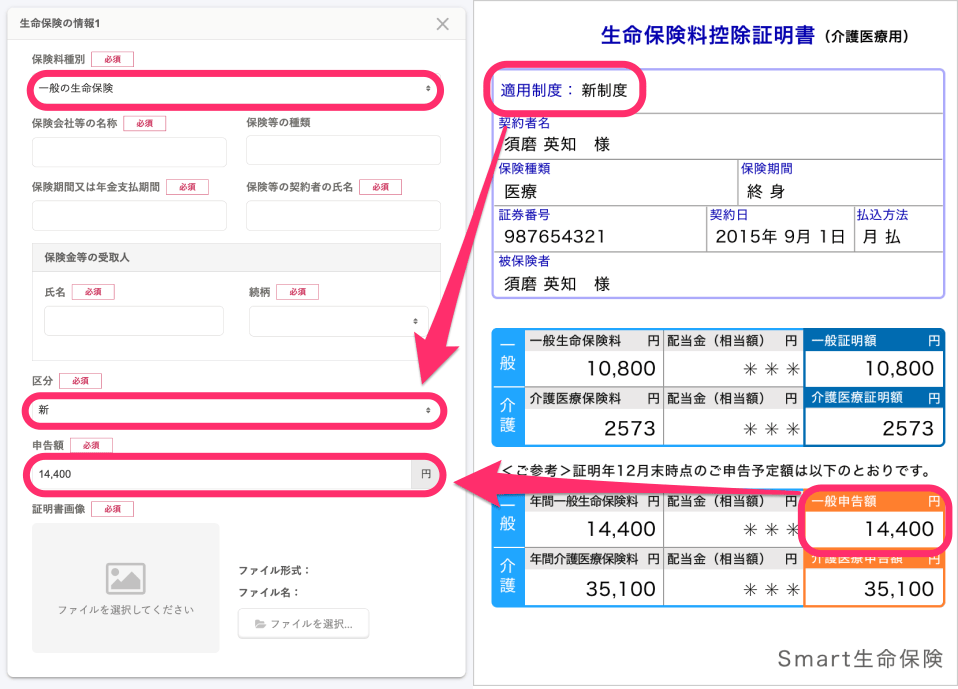 画像を表示する
画像を表示する
Ví dụ nhập thông tin về bảo hiểm chăm sóc điều dưỡng
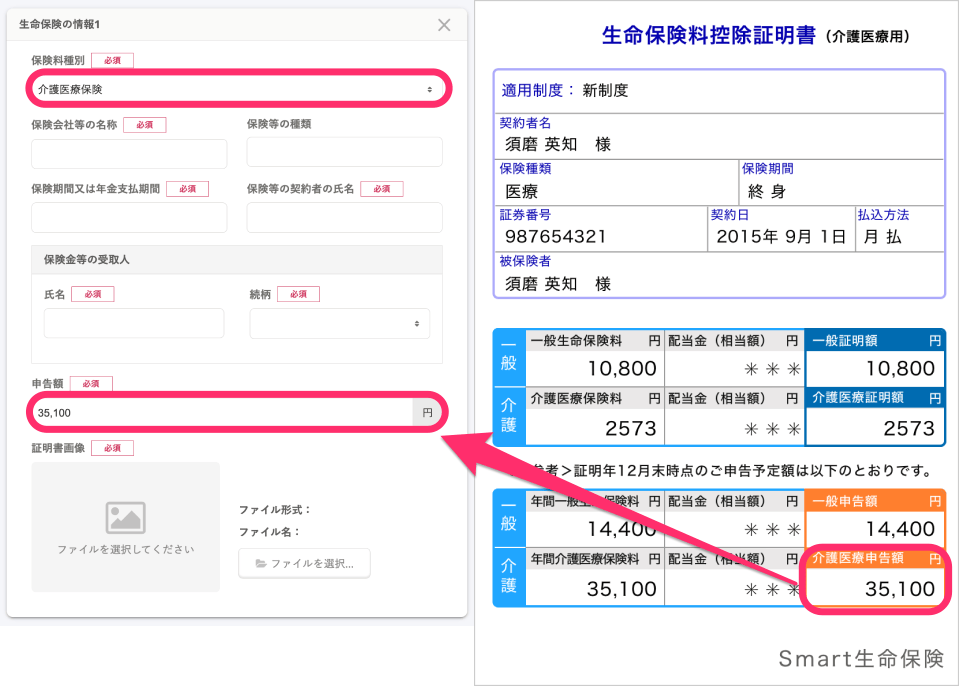 画像を表示する
画像を表示する
3. Hãy kiểm tra lại nội dung đã nhập rồi nhấn [Tiếp theo (次へ)]
Sau khi hoàn thành nhập thông tin bảo hiểm nhân thọ mà bạn muốn kê khai, hãy kiểm tra nội dung rồi nhấn [Tiếp theo (次へ)] để tiếp tục trả lời khảo sát.
Trường hợp muốn tải lên giấy chứng nhận giảm trừ điện tử (tệp xml)
Sau khi tải lên giấy chứng nhận giảm trừ điện tử mà bạn nhận được từ công ty bảo hiểm, bạn có thể nhập tự động thông tin của giấy chứng nhận. Nếu bạn đã tải lên giấy chứng nhận giảm trừ điện tử thì không cần phải nộp bản gốc.
1. Nhấn [+ Thêm thông tin bảo hiểm nhân thọ] trên màn hình bảng khảo sát
Khi bạn nhấn [+ Thêm thông tin bảo hiểm nhân thọ] trên màn hình bảng khảo sát, ô nhập thông tin bảo hiểm nhân thọ sẽ được hiển thị.
Nếu thông tin bảo hiểm mà bạn đã nhập thủ công năm ngoái được hiển thị, hãy nhấn [×] để xóa thông tin bảo hiểm rồi thêm ô nhập thông tin mới.
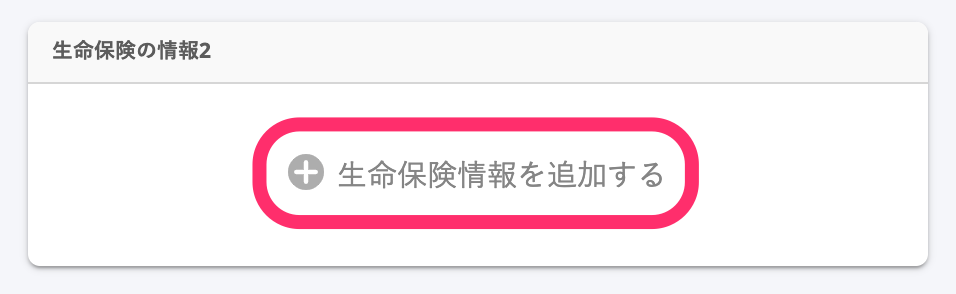 画像を表示する
画像を表示する
2. Nhấn nút [Tải lên giấy chứng nhận giảm trừ điện tử]
Sau khi nhấn[Tải lên giấy chứng nhận giảm trừ điện tử], màn hình chọn tệp dữ liệu sẽ được hiển thị.
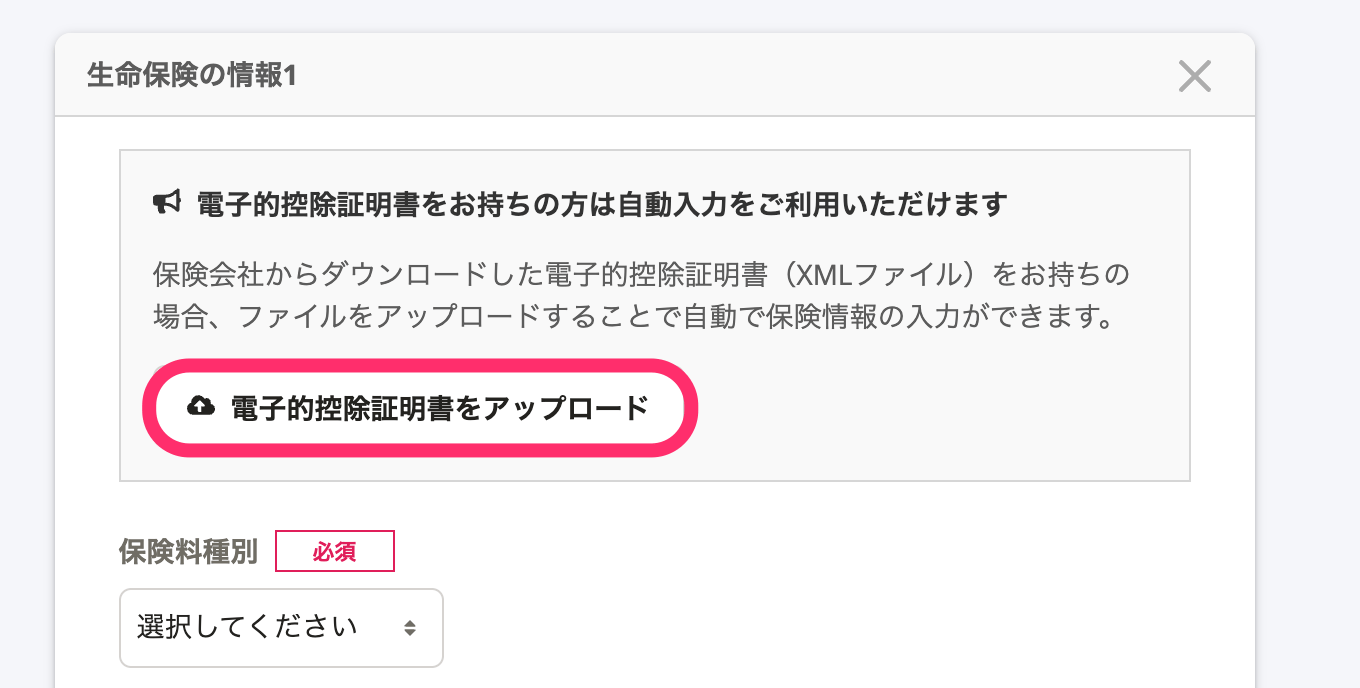 画像を表示する
画像を表示する
3. Chọn giấy chứng nhận giảm trừ điện tử (tệp xml) mà bạn muốn tải lên và nhấn nút [Tải lên (アップロード)]
Chọn giấy chứng nhận giảm trừ điện tử để tải lên trên màn hình chọn tệp dữ liệu, kiểm tra tên tệp dữ liệu được hiển thị trên màn hình và nhấn nút [Tải lên (アップロード)] để tải giấy chứng nhận giảm trừ điện tử lên.
Tất cả thông tin bảo hiểm có trong giấy chứng nhận sẽ được máy ghi lại và tên của công ty bảo hiểm và số tiền kê khai sẽ được hiển thị.
4. Nhập [Họ tên (氏名)] và [Mối quan hệ (続柄)] của người thụ hưởng bảo hiểm, v.v.
Chỉ có ô [Họ tên] và [Mối quan hệ] của người thụ hưởng bảo hiểm là để trống nên hãy nhập thủ công các ô này. Nếu bạn có nhiều thông tin bảo hiểm, bạn sẽ cần nhập thông tin cho từng loại bảo hiểm.
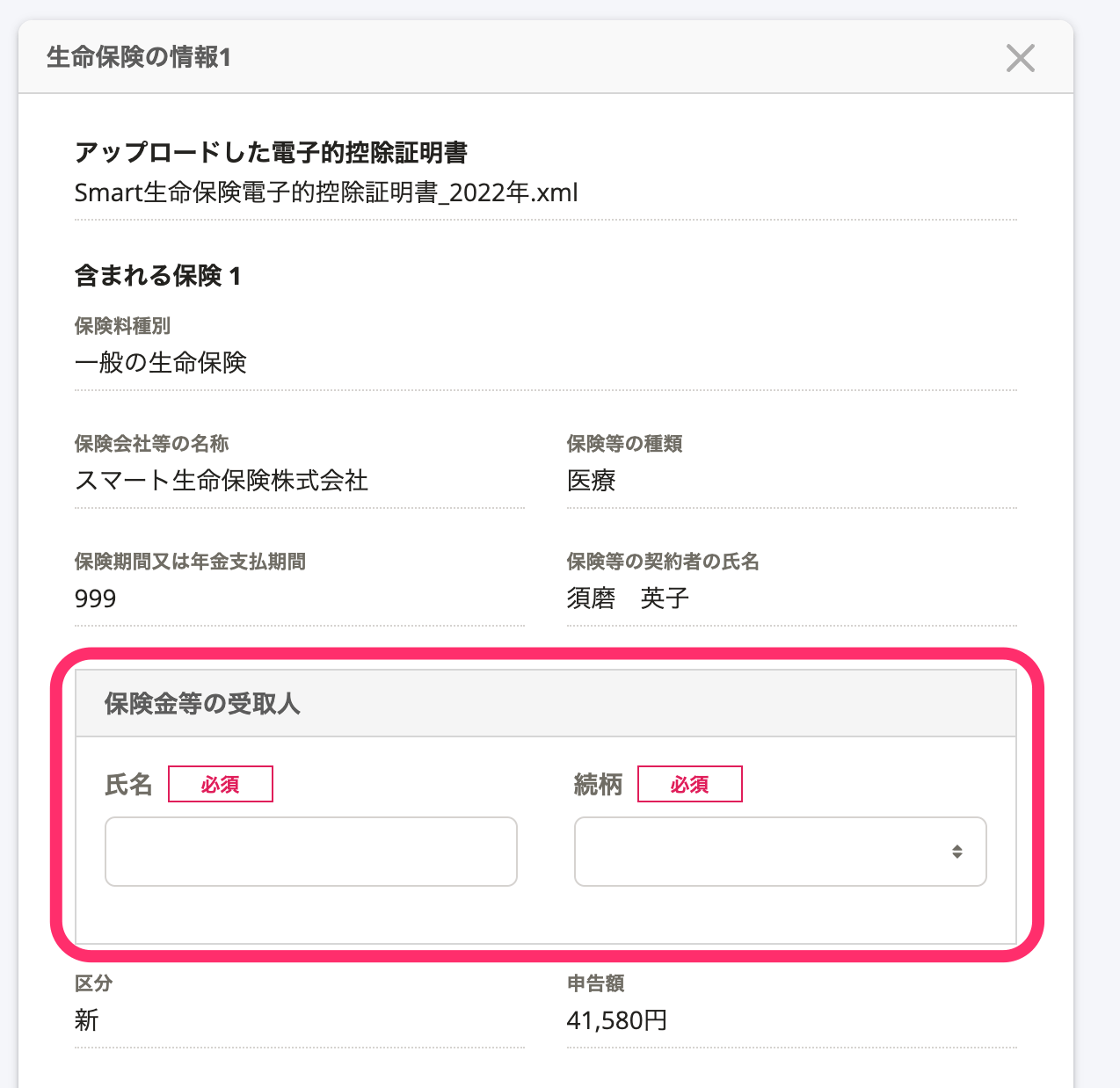 画像を表示する
画像を表示する
5. Hãy kiểm tra lại nội dung đã nhập rồi nhấn [Tiếp theo]
Sau khi hoàn thành nhập thông tin bảo hiểm nhân thọ mà bạn muốn kê khai, hãy kiểm tra nội dung rồi nhấn [Tiếp theo] để tiếp tục trả lời khảo sát.
